Překlad názvů privátních domén ve službě Azure SQL Managed Instance
Platí pro: Azure SQL Managed Instance
V tomto článku se dozvíte, jak Azure SQL Managed Instance překládá názvy privátních domén.
Přehled
V některých situacích je nutné, aby databázový stroj SQL Serveru přeložil názvy domén, které ve veřejných záznamech DNS neexistují. Například následující scénáře budou pravděpodobně zahrnovat názvy privátních domén:
- Odesílání e-mailů pomocí databázové pošty
- Přístup ke vzdáleným zdrojům dat pomocí propojených serverů
- Replikace dat do cloudu pomocí odkazu na spravovanou instanci
Spravovaná instance Azure SQL je nasazená ve virtuální síti Azure a k překladu internetových adres ve výchozím nastavení používá překlad ip adres zadaných v Azure.
Pokud chcete změnit výchozí chování překladu ip adres a povolit překlad názvů privátních domén, můžete:
- Použití privátních zón DNS Azure: Co je Azure Privátní DNS?
- Použití vlastního serveru DNS: Překlad názvů pro prostředky ve virtuálních sítích Azure
Důležité
Když změníte server DNS virtuální sítě z Azure na vlastní nebo naopak, musí být na změnu upozorněny také spravované instance SQL v této virtuální síti. Toto je popsáno v části Aktualizace spravovaných instancí SQL.
Nemusíte to dělat, když k virtuální síti spravovaných instancí připojíte nebo aktualizujete pouze privátní zóny DNS Azure. Tyto změny se automaticky rozšíří do spravovaných instancí.
Důležité informace
- Dávejte pozor, abyste nepřepsali nebo nezakážli překlad názvů domén, které služba Azure SQL Managed Instance používá interně, jak je uvedeno v omezeních sítě. Vždy nakonfigurujte vlastní server DNS, aby mohl překládat názvy veřejných domén.
- Vždy používejte plně kvalifikovaný název domény (FQDN) pro služby, které chcete přeložit ve službě Azure SQL Managed Instance, jako je poštovní server nebo místní instance SQL Serveru. Plně kvalifikované názvy domén používejte, i když jsou tyto služby v rámci vaší privátní zóny DNS. Například použijte
smtp.contoso.com. Vytvoření propojeného serveru nebo konfigurace replikace, která odkazuje na virtuální počítače s SQL Serverem ve stejné virtuální síti, také vyžadují plně kvalifikovaný název domény a výchozí příponu DNS; napříkladSQLVM.internal.cloudapp.net.
Aktualizace spravovaných instancí SQL
Pokud se nastavení serveru DNS změní ve virtuální síti se stávajícími instancemi spravovanými SQL, pak virtuální cluster hostující tyto instance a základní skupiny počítačů musí synchronizovat se změnami v konfiguraci DNS. Aktualizace virtuálního clusteru ovlivní všechny spravované instance SQL hostované v něm.
Při aktualizaci nastavení serveru DNS virtuálního clusteru se vlastní IP adresy serveru DNS nastavené ve virtuální síti stanou upřednostňovaným serverem DNS pro instance v tomto clusteru. Instance stále uchovávají adresu překladače DNS Azure jako zálohu, ale teď přeloží adresy pomocí vlastních serverů DNS.
Pomocí webu Azure Portal aktualizujte nastavení serveru DNS pro existující virtuální cluster.
- Otevřete Azure Portal.
- Otevřete skupinu prostředků se spravovanou instancí v podsíti, kterou konfigurujete, a vyberte spravovanou instanci SQL, pro kterou chcete aktualizovat nastavení serveru DNS.
- V části Přehled vyberte virtuální cluster , do které instance patří.
- Výběrem možnosti Synchronizovat nastavení serveru DNS aktualizujte cluster.
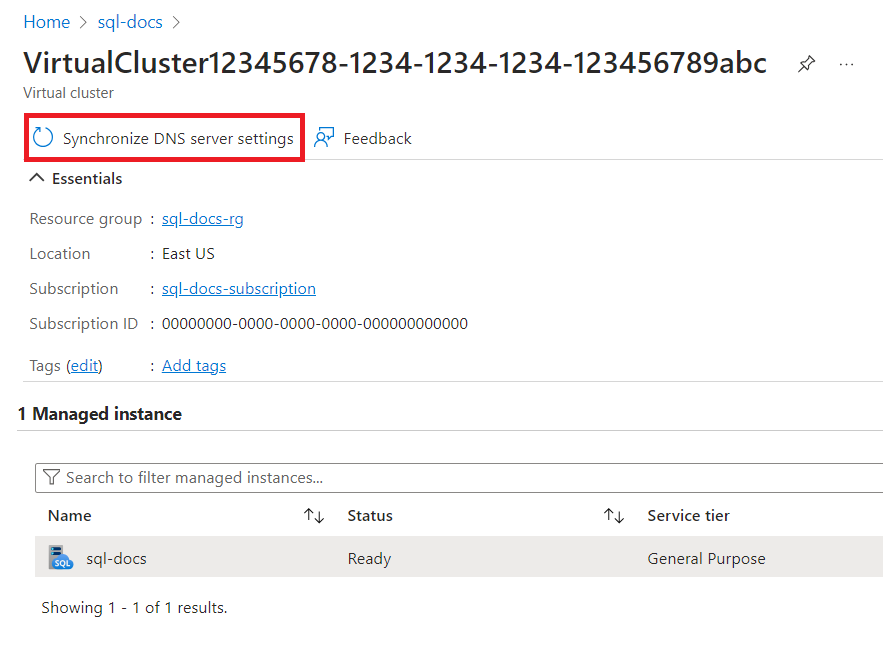
Ověření konfigurace
Po aktualizaci nastavení serveru DNS ve virtuálním clusteru můžete ověřit, že se teď používá pro spravované instance v tomto clusteru. Jedním ze způsobů, jak to udělat, je vytvořit a spustit úlohu agenta SQL Serveru, která vypíše seznam serverů DNS aktuálně nakonfigurovaných v síťovém rozhraní.
Zobrazení seznamu serverů DNS nakonfigurovaných v síťovém rozhraní spravované instance:
- Spusťte aplikaci SQL Server Management Studio.
- Připojte se ke spravované instanci v clusteru, pro který jste aktualizovali nastavení DNS.
- V Průzkumník objektů rozbalte agenta SQL Serveru.
- Klikněte pravým tlačítkem myši na Úlohy a vyberte Možnost Nová úloha....
- Obecně napište název úlohy, například "Ověřit nastavení DNS".
- V části Kroky vyberte Nový....
- Napište název kroku; Například "run".
- Nastavte typ na PowerShell.
- Do příkazu vložte následující příkaz:
Get-DnsClientServerAddress - Vyberte OK a pak ok zavřete obě okna dialogového okna.
- V Průzkumník objektů klikněte pravým tlačítkem na úlohu, kterou jste vytvořili, a vyberte Spustit úlohu v kroku.... Úloha se spustí.
- Až se úloha dokončí, klikněte na ni znovu pravým tlačítkem myši a vyberte Zobrazit historii.
- V souhrnu souboru protokolu rozbalte úlohu a vyberte její první a jediný krok pod ním.
- V podrobnostech vybraného řádku zkontrolujte výstup příkazu a ověřte, že obsahuje IP adresy serveru DNS.
Oprávnění
Uživatel, který synchronizuje konfigurace serveru DNS ve virtuální síti:
- Měl by být členem role Přispěvatel předplatného nebo
- Mít vlastní roli s oprávněním
Microsoft.Sql/virtualClusters/updateManagedInstanceDnsServers/action.
Další kroky
- Přehled najdete v tématu Co je Azure SQL Managed Instance?
- Informace o tom, jak spravovaná instance řeší a směruje provoz, najdete v tématu Architektura připojení pro spravovanou instanci Azure SQL.
- Další informace najdete v tématu Architektura virtuálního clusteru služby SQL Managed Instance.
- Další informace o překladu DNS ve virtuálních sítích Azure najdete v tématu Překlad názvů prostředků ve virtuálních sítích Azure.
- Kurz ukazující, jak vytvořit novou spravovanou instanci, najdete v tématu Vytvoření spravované instance.
- Informace o konfiguraci virtuální sítě pro spravovanou instanci najdete v tématu Architektura připojení.